Warum ich das Fibaro RGBW Modul für das mächtigste Z-Wave Gerät halte und wie du deine Bewässerungssteuerung im Home Center mit Werten der Bodenfeuchtigkeit optimierst, das liest du in den folgenden Zeilen.
Der Sommer steht vor der Tür und da wird es Zeit, die Bewässerungssteuerung wieder fit zu machen.
Im letzten Jahr hatte ich in diesem Artikel beschrieben, wie du mithilfe des Sprinkerpanel im Fibaro Home Center deine Bewässerung steuern kannst. Bis dato ist es nur ein stupider Zeitplan, welcher in mehreren Zyklen pro Tag für jeweils bis zu 15 Minuten die Bewässerung aktivieren kann.
Damit das ganze nun auch intelligent wird, gilt es die Regenverzögerung sowie auch die Wasserjustierung zu nutzen.
Hier die Enttäuschung für alle HCL Nutzer: Das variieren der Wassermenge, sowie das aktivieren der Regenverzögerung erfolgt über ein VD (virtual Device), welches auf LUA basiert, da JSON Code erforderlich ist.
Da Fibaro im letzen Update etwas an der API geschraubt hat, müssen wir am VD noch einmal Hand anlegen. So viel aber schonmal vorweg, mit dem VD kannst du die Zeit der Regenverzögerung, sowie auch die Wasserjustierung einstellen. Da VDs auch in Szenen (LUA sowie grafischen Blockszenen) zum Einsatz kommen können, lässt sich somit das Fibaro Sprinklerpanel voll automatisch nutzen.
Damit die Steuerung intelligent werden kann, benötigen wir Sensoren, welche uns zum Beispiel sagen das es regent und wieviel es regnet, damit wir die Regenverzögerung automatisch via Szene setzen können. Hierfür könntest du den Popp Z-Rain nutzen, oder aber auf die netatmo Integration zurückgreifen. Ein entsprechendes Tutorial hat Daniel hier geschrieben
Regenfall ist eine Variable in unserm Puzzel. Ebenso wichtig ist bei der Bewässerungssteuerung die Bodenfeuchtigkeit. War es ein besonders heißer Tag, kann es sein, dass der Boden besonders trocken ist. Doch mit welchem Z-Wave Gerät lässt sich die Bodenfeuchtigkeit messen?
Fibaro RGBW und analoge Sensoren
Das man an den Fibaro RGBW Controller bunte Lichtstreifen, sogenannte RGB Stipes anschließen kann, das sagt ja schon der Name. Wie die RGB Stripes angeschlossen werden, habe ich vor 2 Jahren mal in diesem Tutorial beschrieben. Aber der Fibaro RGBW Controller kann noch eine ganze Menge mehr und deswegen halte ich ihn für das derzeit mächtigste Z-Wave Gerät auf dem Markt.
Betrieben werden kann der Fibaro RGBW Controller wahlweise mit einer Gleichspannung von 12Volt oder auch 24Volt. Mit dieser Spannung werden dann auch die RGB Stripes an den vier Ausgängen (R,G,B und W) zum leuchten gebracht. Neben den vier Ausgängen hat der Fibaro RGBW Controller aber auch noch vier Eingänge (IN1 bis IN4). Im RGBW Modus lassen sich hier Schalter anschließen, um die Leuchten auch ohne Z-Wave Funk bedienen zu können.
Im Output/ Input Modus dagegen, kann der Fibaro RGBW Controller bis zu vier analoge Signale auswerten. Das heißt, er ist in der Lage die Eingangsspannung (max 10V) zu messen und diese auf die entsprechende Maßeinheit des Sensors umzurechnen. Kurz: Es können bis zu vier analoge Sensoren angeschlossen werden. Dies können Windmesser (wie dieser hier), Helligkeitssensoren, Temperatursensoren, Luftfeuchtigkeitssensoren oder eben auch Bodenfeuchtigkeitssensoren sein

Fibaro RGBW Controller kann analoge Sensoren auswerten
Konfiguration des Fibaro RGBW als Output/Input Device
Um Einstellungen an dem Fibaro RGBW Modul vornehmen zu können, muss es natürlich mit dem Fibaro Home Center verbunden sein, was auch bedeutet, das mindestens ein Netzteil mit 12V oder 24V Gleichspannung angeschlossen sein muss.
Das 12Volt Netzteil, welches die Betriebsspannung für den Fibaro RGBW Controller und später auch für den Sensor liefert, wird an dem Fibaro RGBW Modul auf die ersten zwei Anschlüssen geklemmt. Natürlich entsprechend der Beschriftung:
- 12/24VDC = V+
- GND = Masse (Ground)
Auf der Fibaro WebUI wechselst du nun über das kleine Schraubenschlüssel-Symbol in die Einstellungen des Fibaro RGBW Moduls. In dem Tab "Fortgeschritten" findest du den Punkt "Gesteuertes Gerät". Im Dropwdown daneben hast du die Auswahl zwischen: RGB Gerät; RGBW Gerät und Output/ Input. Hier ist nun letzteres auszuwählen.

Betriebsmodus des Fibaro Fibaro RGBW auf Output / Input ändern
Nach dem speichern ändert sich die Eingabemaske und du kannst für die Eingänge 1 bis 4 deklarieren, welcher Sensor angeschlossen ist. Aber dazu gleich mehr. Lass uns zunächst den Sensor mit dem Fibaro RGBW Modul verkabeln.
Bodenfeuchte Sensor mit dem Fibaro RGBW Modul verbinden
Für dieses Tutorial habe ich mir den Vegetronix VH400 Bodenfeuchte Sensor mit 2 Meter Kabel bestellt. (Der Sensor ist auch mit längeren Anschlusskabeln erhältlich, wird dann aber unverschämt teuer). Der Vegetronix Sensor wird mit 12Volt Spannung betrieben und liefert seine Messwerte als analoge Spannung. Hierfür hat er drei Anschlusskabel:
- rot = V+
- Blank = Masse (Ground)
- Schwarz = Output
Die Verkabelung mit dem Fibaro RGBW Modul gestaltet sich daher denkbar einfach.

Vegetronix Bodenfeuchtesensor
Parallel auf die Spannungseingänge des Fibaro RGBW Moduls (dort wo wir das Netzteil angeschlossen haben) wird auch Plus (+) und Minus (Masse) des Vegetronix Sensor geklemmt. Das schwarze Kabel des Vegetronix Sensor kommt auf einen der vier Eingänge (Zum Beispiel auf IN1).
Je nach Bodenfeuchtigkeit variiert der Widerstand des Vegetronix Sensor und dieser leitet mehr oder weniger Spannung. Im Klartext, ist der Boden trocken, so ist der Widerstand sehr hoch und die Spannung am Fibaro Eingang (IN1) ist recht gering. Desto feuchter der Boden wird, umso geringer ist der Widerstand und die Spannung am Eingang des Fibaro RGBW steigt.
Eine Bodenfeuchtigkeit in Volt ist jedoch recht unnütz, daher benötigen wir nun zwei Werte:
- Den Spannungswert welchen uns der Vegetronix VH400 Sensor liefert, wenn er völlig trocken liegt
- Den Spannungswert bei höchster Bodenfeuchtigkeit
Um diese Werte herauszubekommen benötigst du ein Multimeter, um zwischen V+ und dem IN1 nachmessen zu können.
Kehren wir zurück auf die Fibaro WebUI ind ie Einstellungen des Fibaro RGBW Moduls, hier wo wir zuvor den Modus auf Output/ Input gestellt haben.
Die beiden ermittelten Werte kannst du nun in das Feld "Start" und "Ende" eintragen. Im dem Dropdown darüber kannst du angeben, welche Art Sensor du angeschlossen hast, so erhält der Messwert automatisch die korrekte Maßeinheit. In unserem Fall wird die Bodenfeuchte in Prozent (%) ausgegeben.

Fibaro RGBW als Input Device
Die vier Eingänge findest du nun in der Geräteübersicht als vier eigenständige Module, welche du den entsprechenden Räumen zuweisen kannst. Da der Fibaro RGBW Controller durch das Netzteil dauerhaft mit Strom versorgt ist, besitzt es im Z-Wave Netzwerk kein Wakeup Intervall und die Messwerte werden somit in Echtzeit übertragen.

Fibaro RGBW als Input Device - Jeder Eingang als eigenständiges Modul
In diesem Tutorial haben wir also eine Möglichkeit gefunden, die Bodenfeuchte zu messen und in das Z-Wave Netzwerk zu übertragen. Anhand dieses Wertes lässt sich bereits die Wasserjustierung des Fibaro Sprinkler Panels nutzen, um die Wassermenge bei trockenem Boden zu erhöhen, oder bei hoher Bodenfeuchte entsprechend zu reduzieren - nicht um zuletzt Wasser zu sparen.
Im nächsten Tutorial stellen wir euch das VD für die Regenverzögerung und Wasserjustierung zum Download bereit und zeigen euch ein paar Beispielszenen um dieses VD einzusetzen. Bis dahin viel Spaß beim basteln, ich bin gespannt, welche analoge Sensoren Ihr noch gefunden - und mit dem Fibaro RGBW Modul verbunden habt. Erzählt dies gern in der Kommentarspalte!






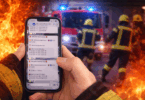

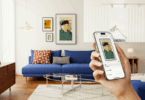

Kommt genau richtig der Beitrag. Wieder was zu basteln.
Hast Du das RGBW und Netzteil außen verbaut bzw wie hast du es witterungsgerecht verbaut?
ich hab es aktuell noch nicht Draußen im Einsatz da ich noch an der Bewässerung pfeile. Aber ich habe direkt an meinen Garten einen Schuppen angrenzen, in diesem werde ich das RGBW Modul installieren und das Kabel für den Sensor nach aussen führen.
Alternativ sollte es aber möglich sein, das RGBW Modul in eine Aufputzdose zu packen oder eine IP44 Dose ect.
Hi,
könnte man die anderen Ausgänge benutzen um sich eine vernünftige Wetterstation aufzubauen?
Z.b. mit einem Windmesser, Regenmesser, und UV-Sensor?
Hat es einen Grund das Ihr euch für den 85€ Bodensensor entschieden habt, gab ja auch deutlich günstigere?
Cooler Beitrag, Danke
ja, du kannst bis zu 4 Sensoren anschließen.
Wenn du günstigere Sensoren findest poste Sie gern hier in den Kommentaren.
Hi
Ich habe eine Zisterne mit Füllstandsmesser. Dieser hat einen analogen Ausgang. Meine Überlegung war via Raspberry die Werte an meine Zipabox zu übertragen, aber falls dies mit dem RGBW Sensor geht, würde ich dies bevorzugen.
Hat jemand bereits Erfahrung mit der Zipabox gesammelt?
Viele Grüße
Michel
Hi,
Super Beitrag. Mich beschäftigt das Thema Wetterstation in Verbindung mit dem Fibaro Modul. Ein Windmesser, den ich mir gerade ansehe hat einen Analogausgang 10V, sollte also passen. Allerdings nach der technischen Beschreibung ist der Ausgang über zwei Kanäle (+ und -). Das Fibaro Modul hat aber nur einen Eingang. Kann das funktionieren? Gibt es für diesen Fall einen Adapter, ähnlich einem Y-Kabel im Audiobereich, oder gibt es eine andere Lösung?
Hat jemand hier schon Erfahrung gesammelt?
Danke!
Christoph
Hi Christoph,
hier findest du den Ascnhlussplan für die Sensoren an das RGB Modul.
Pascal
Ok. Der Plan ist ja auch im Artiekl :)
Hi Christoph, ich habe genau so einen Windmesser nun gekauft und bekomme leider im HC2 nur sinnlose Werte. Hast Du hier schon eine Lösung finden können?
Hi,
ich bin schon länger auf der Suche nach einem passenden und bezahlbaren Windsensor. Der Sensor der im Artiekl verlinkt ist, hat einen Pulse Signal Ausgang und keinen Analogen. FUnktioniert das überhaupt am RGB Modul von Fibaro? Man findet leider sehr oft Windsensoren mit Pulse SIgnal anstatt analogem Output.
Merci.
Pascal
hi mich würde auch interresieren ob der verlinkte Windsensor funktioniert?
ich hab den Windsensor bestellt und ist auch da. Das hab ich echt überlesen mit dem Pulseausgang.
Der bringt zwar analaoge Werte, so das man es mit dem RGB Modul messen kann, aber zwischendrin haut der dann einen Pule - geht also auf 100% - so leider nicht zu gebrauchen. ich entferne den Link wieder!
"Output signal: pulse (each pulse corresponds to 0.88m/s)"
Danke dir fürs Testen! Falls jemand eine andere günstige Alternative kennt...als her damit!
Hi,
klasse Beschreibung.
Als Alternative zum VH400 würde ich mal den SMT50 Bodenfeuchtesensor von Truebner anschauen (bzw. DVS-MT50 bei DVS Beregnung),
ist preislich attraktiver, hat 10 m Kabel sowie einen eingebauten Temperaturfühler.
Ich probiere den Sensor gerade aus. Allerdings zum Testen innen. Möchte ihn dann im Sommer draußen mit einer Bewässerungspumpe kombinieren. Was mich irritiert ist, dass er eine gewisse Trägheit hat - er aktualsiert die Werte nicht zuverlässig. Wenn ich ihn z.B. nach einem Tag unveränderter Werte kurz vom Strom nehme, zeigt er dann erst die aktuellen Werte an. Kann man das in der Konfiguration einstellen? Bin dankbar über jeden Hinweis. Kai
Hi Kai - hast Du jemals eine Lösung für die Trägheit gefunden? Ich verwende den SMT50 mit einem Fibaro -fgbs 222 und habe das Gleiche Phänomen...
Hallo
Was mich interessieren würde können die ein und Ausgänge parallel verwendet werden oder geht dies nur im wie amschlussplan entweder Eingang 1 oder Ausgang 1.
Lg
Hallo auch,
erstmal schönsten Dank auch von meiner Seite für den Blog und die Anregung.
Funktioniert das auch mit dem Web-UI vom HC3? Irgendwie kann ich nach Anwahl der Option "Input/Output" weder irgendwelche Spannungsgrenzen noch deren Verwendung als Feuchtesensor angeben. Auch messe ich die Spannungsveränderung am Sensor nur gegenüber seiner eigenen Masse, nicht aber gegenüber jener des RGBW-Controllers (habe einen 5V-Sensor verwendet, der weitaus günstiger ist, als die o.g., dafür aber eine eigene Spannungsveralsorgung braucht).
Besten Dank im Voraus und vG.
Hallo, super Anleitung.
Gibt es denn mitlerweile das VD für die Bewässerungsverzögerung?
LG
Hey cooles Thema da,
wie habt ihr die Ausgabe in Zahlen hinbekommen ich habe einen Windmesser im Betrieb,
habe das RGBW Modul dementsprechend auf Windsensor gestellt min.v 0 m/s - max.v 50 m/s
das HC2 zeigt aber keine Werte an habe ich da was übersehen ?
lg